iS-RPA 2020.4.0 正式发布 (20200824)
划重点
仅仅时隔 1 个月,2020.4.0 版本来啦!
由于在 2020.3.0 版本进行了重构,在此次版本中除了发布新的功能之外,针对之前版本大家反馈的问题和建议我们也做了大量的优化,不断提升用户体验也一直是我们的目标。
另外,此次将同步发布设计器、机器人、企业服务器一整套产品,不再分开发布了,以后版本发布也将如此。
好了,进入正题!
- 针对于上千个组件的大工程交互速度较慢的问题,此次大幅度提高了设计器打开工程、保存工程的速度性能,从家用车到性能车的质变
- 现在有返回值的组件可在控制台区域直接 print 返回值,无论是新手还是老司机,这都是在设计过程中的调试利器
- 设计器组件右侧属性栏,优化了字符串 / 变量问题,支持输入变量,和老版本操作一致
- 在企业服务器中实现直接调用本地设计器及机器人,实现一键编辑流程、运行本地机器人等操作
- 企业服务器发布 Rest API 接口
- 大量优化了企业服务器所有者 / 使用者角色的功能及界面,带来更好的使用体验
下载体验链接
iS-RPA 2020.3.0+ 组件学习视频 持续更新中……
iS-RPA 2020.4.0 设计器手册
iS-RPA 2020.4.0 企业服务器手册
iS-RPA 互联网应用商城说明手册
历史版本: iS-RPA 2020.3.0 发布贴
1. 设计器 & 机器人
1.1 性能优化
- 设计器打开速度性能优化,较上一版本性能提升 60%+
- 针对上千个组件的较大工程时,打开工程和保存工程速度较慢的问题进行了性能优化,较上一版本性能提升 50%+
1.2 新增功能
- 设计器 / 机器人支持命令参数,实现通过 web 页面调用打开本地设计器 / 机器人
– 本地设计器中新建流程
– 本地设计器中打开编辑流程
– 本地机器人中运行流程 - 组件内置 print 功能,还在不停的增加和删除输出组件并重新排版吗?现在不用了
– 有返回值的组件在运行调试时默认支持在控制台中输出返回值结果
– 控制台右上角增加全局配置选项,可选择是否输出返回值
– 打印返回值中显示返回值的类型及内容
– 双击返回值日志即可定位至组件位置 - 有多线程的功能在操作界面都增加了交互进度条,如保存工程、另存为工程、发布流程、发布组件、导出 ipkg 包、发布为应用商城机器人
- 支持从左侧组件区域中将组件拖动至画布中的自动连线和排版操作
– 如果拖动至已有的组件面板连线点时会显示可连线 / 不可连线的效果
– 可连线状态下释放鼠标即可完成组件的自动连线和排版操作 - 发布为组件界面,现在支持记忆功能,下次再发布为组件时无需再次重新输入
- 左侧我的变量区域支持上下拖动,显示更多变量,同时上下区域做了限制
- 鼠标悬浮至组件面板时,显示备注及帮助说明框体
1.3 功能优化
- 组件右侧属性栏中的参数默认为字符串,保持和老版本使用方式一致
– 拾取类组件的窗口属性及目标属性等默认加单引号,作为字符串进行处理
– 如果去掉单引号,则作为表达式或变量进行处理
– 对于在新版本中打开 2020.3.0 版本的工程,我们默认帮您并加上单引号以字符串进行处理 - 代码编辑器中
– 支持快捷键 Ctrl+/ 实现多行注释和取消多行注释操作
– 单引号字符串也显示黄色,int 数字颜色显示为蓝色
– 输入括号时会自动生成一对完整的,同时光标在括号中间可直接进行输入 - 工程损坏检查优化
– 对于新版本中新增的,而老版本中没有的组件属性,不再标记红框为异常,不影响正常运行
– 在控制台中输出以上情况的告警日志,点击即可消除 - 终端 CMD 和 Python Console 内嵌了第三方工具,更加好用
- 切换至代码区域时,默认收起右侧属性栏,切换至画布时再展开
- 右键组件菜单界面
– 支持 ESC 键关闭窗口
– 打开时默认选中搜索栏中的文本
– 点击类目时默认不展开大类下所有的菜单,逐层点击展开 - 工程另存为时界面校验优化,红框标示出未通过校验的文本框体,并且显示 Tips 提示
- PIP 管理界面,刷新 / 更新的动态图标更换优化
- 优化了运行参数设置界面,变量描述显示不全的问题
- 组件的通用属性栏目支持记忆,全局保持展开或收起状态
- 主界面滚动条样式优化,和整体风格保持一致
- 优化了在面板中拖动组件,连线会漂移的问题
- 登录界面支持 Tab 键切换输入
- 对于较长的变量,鼠标悬浮在组件面板上时显示变量类型和完整内容
- 欢迎界面优化
– 列表中不再显示目录名,而是显示工程名称
– 工程路径中不再显示 project.pro - 最近打开工程菜单中显示工程名称,悬浮显示工程全路径
- 修复了复制组件时,返回值临时变量是同样的问题
- 左下角显示当前登录的用户名信息
- 机器人客户端右上角切换管理员 / 非管理员权限交互效果及描述优化
1.4 新增组件
- 批量下载文件组件,可根据文件名和标签属性检索,下载企业服务器上的文件至本地
- 字典遍历组件,依次遍历出字典中的 key 和 value
- Dataframe 遍历组件,对 DataFrame 数据逐行遍历,输出 index 和 row
- 获取元素值组件,获取 List 变量中的值,支持按 index 获取
- Dataframe 转 List 组件,实现将 Dataframe 类型数据转换为 List 类型数据
1.5 组件优化
- 拾取类组件的查找路径属性,现在添加至画布面板中,且支持连线变量进行使用
- 全局函数运行错误,点击控制台中的日志可以直接定位到全局函数中错误的代码位置
- 代码块组件优化
– 双击代码块组件,可以直接进入代码编辑界面
– 代码块组件样式优化,不再像变量了 - 元素截图组件,增加图片名称参数,支持对截取的图片进行自定义命名,无需再使用其他组件进行重命名操作
- 创建 CSV 组件,保存目录参数不再指定文件,而是指定目录;增加文件名称参数,可进行自定义
- 打开浏览器组件,优化了多次打开浏览器时会导致出现报错的情况
- 拾取表格 (web) 组件,拾取时不是 web 表格则不会画框,验证多个 tbody 错误并进行预处理
- 表格数据类组件
– 整体图标更换
– 优化组件面板中参数过多显示较长的问题,常用参数显示在面板,不常用的默认收起 - For 循环组件,元素和过程位置调换,这样连线时就不会交叉了
- 验证码组件,后端默认为 8000,无需输入选择
- 服务器文件组件增加标签参数,结合企业服务器中文件功能使用
– 上传文件、批量下载文件、获取文件列表
1.6 安装优化
- 安装完成后 / 电脑重启后,默认不弹出机器人注册界面
- 安装界面统一使用产品新的 LOG
- 安装界面显示当前版本号信息
2. 企业服务器
2.1 通用改动
- 支持本地运行模式
– 点击即可拉起本地机器人运行流程
– 如果本地没有安装机器人,则弹出页面提示下载后运行
– 机器人工厂运行改为工厂运行
– 我的机器人运行改为本地运行 - 三联播放功能界面优化
– 优化了录屏、可视化、日志三者的同步展示时间的问题
– 展示栏样式优化,增加了运行者字段
– 运行结果字段,成功显示绿色,失败显示红色
– 执行异常的日志使用红色标注,便于定位
– 可视化界面底色为灰黑色,和设计器保持一致
– 可视化界面显示运行中的子流程框体
– 可视化界面正在执行的组件标记为绿色外框,有淡入淡出效果 - 提供了 Rest API 接口
- 设计了统一的运行记录界面框架,更加美观和直观,便于操作
– 搜索体验及样式优化
– 流程列显示流程主要信息
– 运行者和环境列显示运行信息
– 运行结果列,显示成功或失败,如果有文件,则还会显示文件,可以进行下载
– 时间列显示运行时长、等待时长、计划时间等信息
– 操作中显示播放、分享、失败原因操作按钮 - 文件夹界面功能优化
– 增加了标签搜索,可以按标签检索文件
– 通过页面上传文件可以输入标签
– 页面上传文件支持一次选择多个文件上传
– 操作菜单调整 - 开发者运行的流程以及运行未通过审核的流程,不计入成功失败的统计中,在 ES 里有字段标识
- 非管理者角色无法使用“部门授权”按钮
2.2 开发者
- 流程现在以全量完整工程包的形式上传及发布
- 流程详情界面,支持编辑流程操作
– 点击编辑即可拉起本地设计器
– 自动登录设计器并下载工程至默认目录,在设计器中打开
– 如果默认目录下有同名工程,则提示另存为
– 如果本地没有安装设计器,则弹出页面提示安装后使用
– 点击编辑时,如果工程包是之前版本发布上传的(非完整包),则无法使用编辑功能,会提示用最新版本设计器发布上传后才可以使用编辑功能 - 上传流程的新版本时,不允许修改流程所有者
- 增加操作记录功能
– 可以看见流程审核通过、不通过、被退回的历史记录
– 显示操作时间、用户、版本、类型、原因等信息 - 流程上传时的上传图标界面,增加图标样式提示信息
- 失败原因优化
– 增加了流程名称及版本的显示
– 异常日志换行进行排版,和设计器中保持一致
– 异常日志最后一行以红色字体颜色显示
2.3 所有者
- 概览界面功能优化
– 流程区域,根据上方的条件显示 9 个流程方格
– 点击流程方格可实现审核、工厂运行、本地运行、收藏操作
– 我的流程概览区域显示我的流程状态信息
– 上次运行结果区域显示最近一次流程运行的结果信息
– 最近运行记录区域根据所选条件显示运行记录,可进行分享、播放等操作 - 增加了调度一次的功能,可以临时生成一个任务运行流程,并将任务结果及文件指定给使用者看到
- 流程审核界面功能优化
– 审核界面增加流程名称、版本、开发者信息
– 审核拒绝功能增加拒绝原因,需要输入拒绝原因的描述信息 - 流程退回界面优化
– 增加流程名称、开发者等信息
– 需要输入退回原因描述信息 - 流程管理界面优化
– 优化了搜索条件
– 列表中的数字都可以进行点击,并带入条件跳转至相应界面
– 增加了最后一次运行列,显示最后一次运行记录信息,点击可跳转至对应的三联播放界面
– 操作菜单调整优化,增加了收藏功能,收藏的流程可以在概览界面显示 - 流程详情页面增加审核按钮,可直接进行审核,无需返回列表审核
- 可以在文件夹页面中,将文件通过复制功能发送给开发者
2.4 使用者
- 概览界面功能优化
– 流程区域,根据上方的条件显示 9 个流程方格
– 点击流程方格可实现工厂运行、本地运行、收藏操作
– 我的流程概览区域显示我的流程状态信息,以及今日运行统计
– 上次运行结果区域显示最近一次流程运行的结果信息
– 最近运行记录区域根据所选条件显示运行记录,可进行分享、播放等操作 - 使用了全新设计的运行记录界面和功能
- 流程助手界面功能优化
– 运行情况中的数字可进行点击,根据条件跳转至相应的界面
– 增加最近一次运行列,显示最后一次运行记录信息,点击可跳转至对应的三联播放界面
– 增加了收藏功能
2.5 管理者
- 会话超时时长可以在系统配置界面进行配置
- 新增部门界面,新增部门后焦点会显示在新的部门上
- 角色权限配置界面,提交后即收起,无需再点击一次
- 增加了调度一次的功能,可以临时生成一个任务运行流程,并将任务结果及文件指定给使用者看到
- 许可管理界面,许可展示窗体部分支持展开 / 收起操作






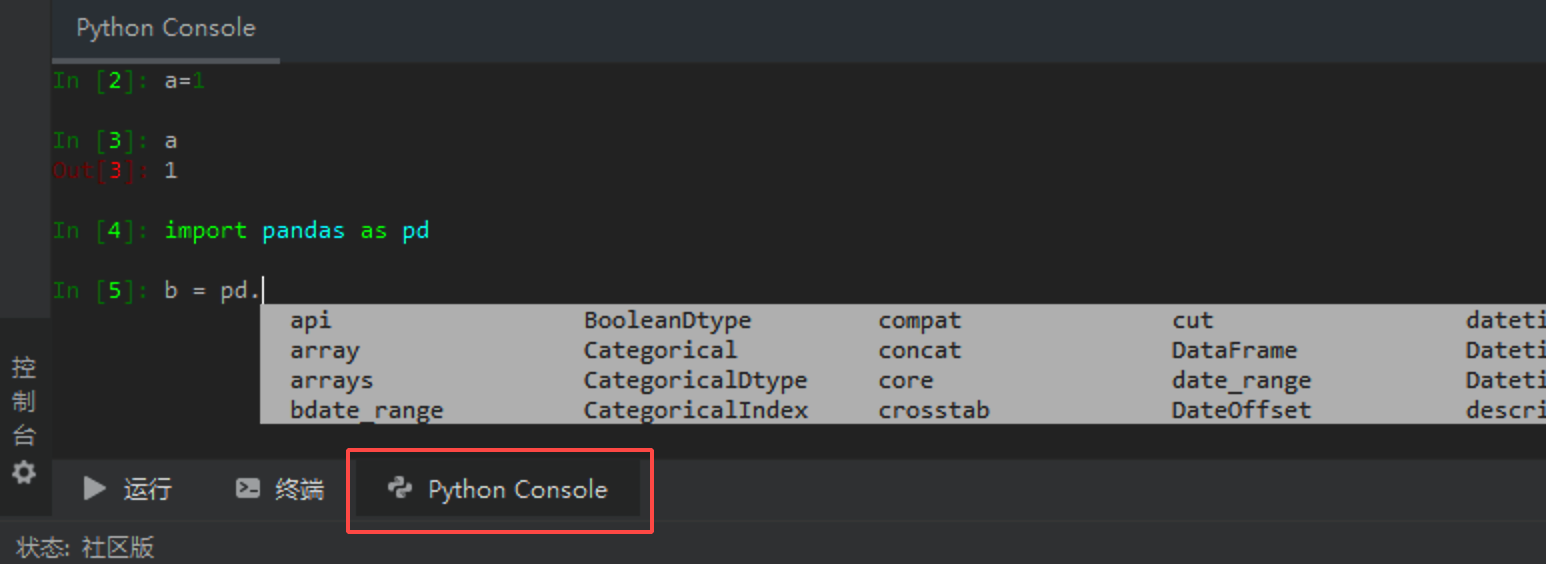
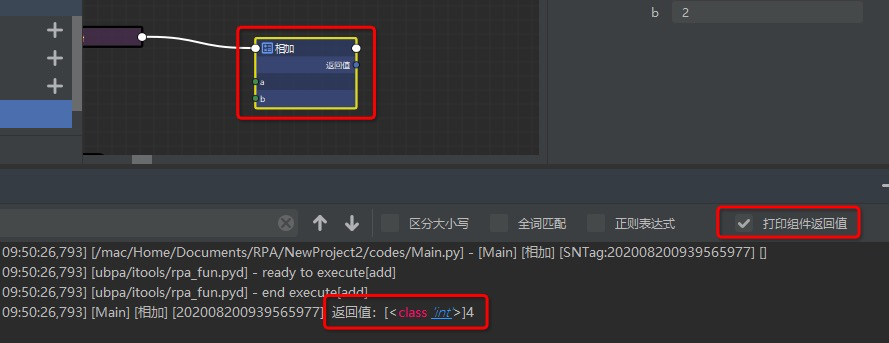

先睹为快!
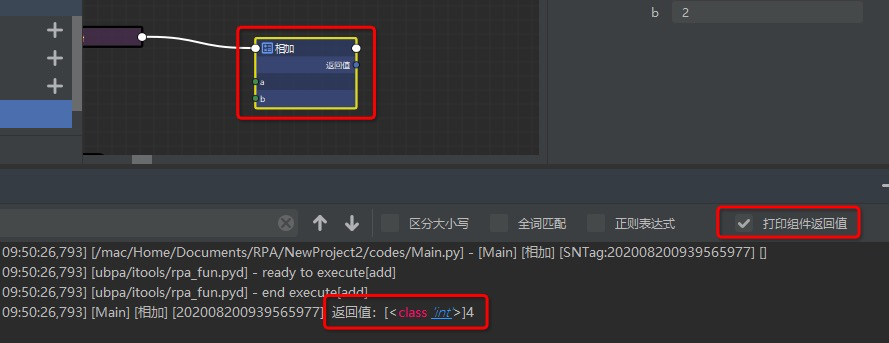
请问命令参数具体如何调用,在帮助文档里也没找到方法。
设计器 / 机器人支持命令参数,实现通过 web 页面调用打开本地设计器 / 机器人
– 本地设计器中新建流程
– 本地设计器中打开编辑流程
– 本地机器人中运行流程